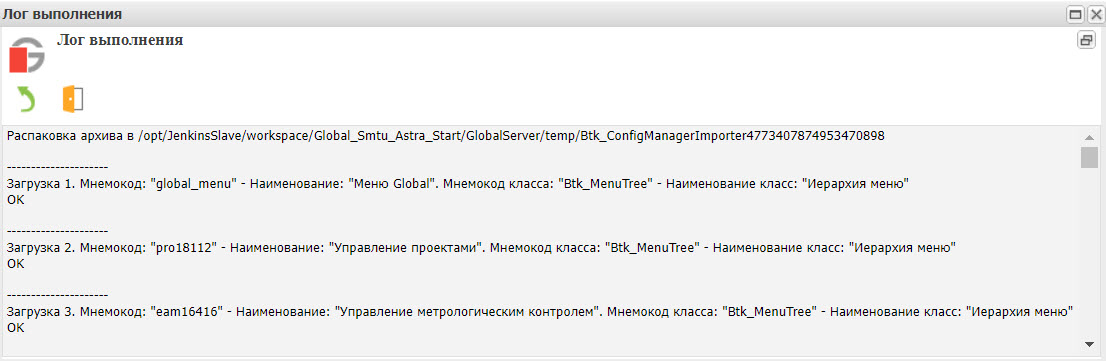Управление переносами конфигураций
Contents
Управление переносами конфигураций#
Управление переносами конфигураций осуществляется с помощью интерфейса «Менеджер конфигурации», который содержит в себе список конфигураций, включающий в себя как установленные переносы конфигураций, так и те, что готовятся для передачи на другие контуру. Конфигурации служат для того, чтобы переносить настройки системы между контурами (к примеру, с контура разработки, на тестовый и продуктивный контуры). Каждая конфигурация имеет серийный номер (уникальный системный номер) и состоит из сущностей конфигурации и их состава.
Сущности конфигурации предназначены для группировки передаваемых в рамках конфигурации составляющих. Сущности являются своего рода папками, в которых объявляются составляющие конфигурации. По умолчанию в наименование сущности подставляется ФИО пользователя, создавшего сущность. Таким образом, конфигурацию можно наполнять в разрезе пользователей, формирующих состав конфигурации – каждый в своей сущности. Также можно организовать формирование состава конфигурации по сущностям в разрезе типов составляющих, либо функциональному или модульному делению. У сущностей конфигурации имеется порядковый номер, влияющий на порядок установки внутри конфигурации.
Атрибуты сущности конфигурации#
Наименование |
Описание |
|---|---|
Порядковый номер |
Заполняется автоматически, влияет на порядок установки, можно изменить. |
Системное имя |
По умолчанию указывается, как ФИО и логин пользователя, который создал эту запись, можно изменить в зависимости от требуемой группировки, например по командам или типу объектов. |
Дата модификации |
Дата модификации. |
Описание |
Текстовое описание конфигурации. |
Создатель |
ФИО и логин пользователя, который создал эту запись. |
Внутри каждой сущности конфигурации формируется состав объектов, переносимых в рамках конфигурации. Каждый объект внутри сущности называется составляющая конфигурации. У составляющих конфигурации имеется порядковый номер, влияющий на порядок установки внутри сущности конфигурации.
Атрибуты составляющей конфигурации#
Наименование |
Описание |
|---|---|
Порядковый номер |
Заполняется автоматически, влияет на порядок установки, можно изменить. |
Системное имя |
Уникальное системное имя указанного объекта внутри справочника или его gid (данная возможность реализована, так как не все БО имеют системное наименование, однозначно идентифицирующее запись в таблице). |
Класс |
Класс, заполняется автоматически при выборе типа составляющей. |
Системное имя класса |
Системное имя класса, заполняется автоматически при выборе типа составляющей. |
Тип |
Тип составляющей. |
Дополнительная информация |
Отображение дополнительной информации. |
Тип составляющей конфигурации#
Для каждой составляющей конфигурации должен быть определен ее тип. Тип определяет тип объекта, который будет перенесен в рамках данной составляющей конфигурации. Также тип определяет то, что должно быть задано в системном имени составляющей для корректного переноса.
Тип составляющей |
Описание |
|---|---|
Роль |
Позволяет включить в перенос по конфигурации роль доступа (объект класса AC_Role). В поле «Системное имя» составляющей конфигурации указывается системное имя или gid роли. |
Профиль |
Позволяет включить в перенос по конфигурации профиль доступа (объект класса Btk_AcProfile). В поле «Системное имя» составляющей конфигурации указывается системное имя или gid профиля. |
Печатная форма |
Позволяет включить в перенос по конфигурации печатную форму (объект класса Rpt_Report). В поле «Системное имя» составляющей конфигурации указывается системное имя или gid печатной формы. |
Профиль печати |
Позволяет включить в перенос по конфигурации профиль печати (объект класса Rpt_Profile). В поле «Системное имя» составляющей конфигурации указывается системное имя или gid профиля печати. |
Закладка |
Позволяет включить в перенос по конфигурации закладку (объект класса Btk_Tab). В поле «Системное имя» составляющей конфигурации указывается системное имя или gid закладки. |
Тип объекта |
Позволяет включить в перенос по конфигурации тип объекта (объект класса Btk_ObjectType). В поле «Системное имя» составляющей конфигурации указывается системное имя или gid типа объекта. |
JEXL Скрипт |
Позволяет формировать для записи конфигурации возможность заполнения текстового поля для Jexl-скрипта. Для него системное имя и класс не заполняются. |
Функции JXEL |
Позволяет включить в перенос по конфигурации функцию JXEL (объект класса Btk_JexlScriptLibrary). В поле «Системное имя» составляющей конфигурации указывается системное имя или gid функции JXEL. |
Библиотека JXEL |
Позволяет включить в перенос по конфигурации библиотеку JXEL (объект класса Btk_JexlFunctionLib). В поле «Системное имя» составляющей конфигурации указывается системное имя или gid библиотеки JXEL. |
Все состояния класса |
Позволяет включить в перенос по конфигурации все состояния класса (объекты класса Btk_ClassState) по выбранному классу (Btk_Class), которые на него ссылаются. |
Состояние класса |
Позволяет включить в перенос по конфигурации состояние класса (объект класса Btk_ClassState) по выбранному классу (Btk_Class). В поле «Системное имя» составляющей конфигурации указывается системное имя или gid состояния класса. |
Объект класса по gid (с коллекциями) |
Позволяет включить в перенос по конфигурации произвольный объект системы, указав класс этого объекта в поле «Класс» составляющей конфигурации. В поле «Системное имя» составляющей конфигурации указывается gid объекта. При установке данного объекта система не проверяет наличие данного объекта по gid’у. Вместе с самим объектов будут выгружены все его подчиненные записи по коллекциям, подключенным к классу объекта. |
Объект класса по guid (с коллекциями) |
Позволяет включить в перенос по конфигурации произвольный объект системы, указав класс этого объекта в поле «Класс» составляющей конфигурации. В поле «Системное имя» составляющей конфигурации указывается guid объекта. При установке данного объекта будет выполнена проверка на наличие данного объекта по guid’у. В случае его отсутствия будет создан новый объект, в случае наличия - найденный объект будет обновлен. Вместе с самим объектов будут выгружены все его подчиненные записи по коллекциям, подключенным к классу объекта. |
Объект класса по мнемокоду (с коллекциями) |
Позволяет включить в перенос по конфигурации произвольный объект системы, указав класс этого объекта в поле «Класс» составляющей конфигурации. В поле «Системное имя» составляющей конфигурации указывается мнемокод объекта. При установке данного объекта будет выполнена проверка на наличие данного объекта по мнемокоду. В случае его отсутствия будет создан новый объект, в случае наличия - найденный объект будет обновлен. Вместе с самим объектов будут выгружены все его подчиненные записи по коллекциям, подключенным к классу объекта. |
Все JSON-атрибуты класса |
Позволяет включить в перенос по конфигурации все JSON-атрибуты (объекты класса Btk_Attribute) по выбранному классу (Btk_Class), которые на него ссылаются. |
JSON-атрибут класса |
Позволяет включить в перенос по конфигурации состояние класса (объект класса Btk_Attribute) по выбранному классу (Btk_Class). В поле «Системное имя» составляющей конфигурации указывается системное имя или gid JSON-атрибута класса. Если указать системный атрибут - будет ошибка. |
Проектные настройки по классу и AVI из обозревателя проекта |
Позволяет включить в перенос по конфигурации все проектные настройки по классу и AVI из обозревателя проекта (объекты класса Btk_Attribute) и переопределённые операции (Btk_SelOperOverride) выборки по выбранному классу (Btk_Class). |
Пункт динамического меню (с потомками) |
Позволяет включить в перенос по конфигурации пункт динамического меню (объект класса Btk_MenuTree). В поле «Системное имя» составляющей конфигурации указывается системное имя или gid пункта динамического меню. |
Вызов меню |
Позволяет включить в перенос по конфигурации вызов меню (объект класса Btk_MenuCall). В поле «Системное имя» составляющей конфигурации указывается системное имя или gid вызова меню. |
Маршрут документооборота |
Позволяет включить в перенос по конфигурации маршрут документооборота (объект класса Bpm_ProcessSchema). В поле «Системное имя» составляющей конфигурации указывается системное имя или gid маршрута документооборота. |
Универсальный справочник |
Позволяет включить в перенос по конфигурации универсальный справочник (объект класса Btk_UniversalReference). В поле «Системное имя» составляющей конфигурации указывается системное имя или gid универсального справочника. |
Универсальная характеристика |
Позволяет включить в перенос по конфигурации универсальную характеристику (объект класса Btk_UniversalCharacteristic). В поле «Системное имя» составляющей конфигурации указывается системное имя или gid универсальной характеристики. |
Все настройки автонумерации для класса(переопределённые) |
Позволяет включить в перенос по конфигурации все настройки автонумерации для класса (объекты класса Btk_ClassAunAttrOverride) по выбранному классу (Btk_Class), которые на него ссылаются. |
Настройка автонумерации для класса(переопределённые) |
Позволяет включить в перенос по конфигурации настройка автонумерации для класса (объект класса Btk_ClassAunAttrOverride) по выбранному классу (Btk_Class). В поле «Системное имя» составляющей конфигурации указывается системное имя или настройки автонумерации для класса. |
Вместо системного наименования можно указать GID объекта. Данная возможность реализована, так как не все БО имеют системное наименование, однозначно идентифицирующее запись в таблице. Такими объектами являются некоторые выгружаемые записи из типа «Объект класса (с коллекциями)».
Настройка поведения атрибутов классов при выгрузке#
На классе можно дополнительно настроить атрибуты по таким флаг-атрибутам, как:
Требуется наличие объекта по ссылке при переносе входящими релизами конфигурации.
Обновляется со входящими релизами конфигурации.
Выгружается как объект коллекции в исходящих релизах конфигурации (если снять данный флаг-атрибут у коллекции, то она не будет переноситься вместе с родительским классом).
Выгружается в исходящих релизах конфигурации.
Наполнение конфигурации#
Ручное создание и наполнение конфигурации#
Порядок вызова журнала «Менеджер конфигурации».
Примечание
Интерфейс менеджера конфигураций можно найти в приложении
"Настройка системы", открыв выборкуBtk_ConfigManagerAvi.List
Для того, чтобы создать конфигурацию, в журнале менеджера конфигураций, выполните операцию «Создать».
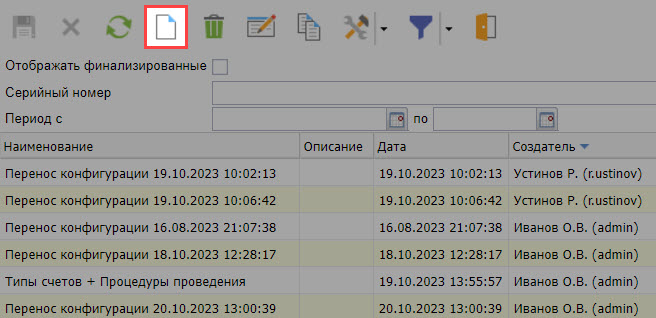
Создание сущности конфигурации.
В карточке конфигурации выбираем вкладку «Сущности конфигурации».
Через меню вкладки «Сущности конфигурации» выполните операцию «Создать».
Через основное меню выполнить операцию «Сохранить».
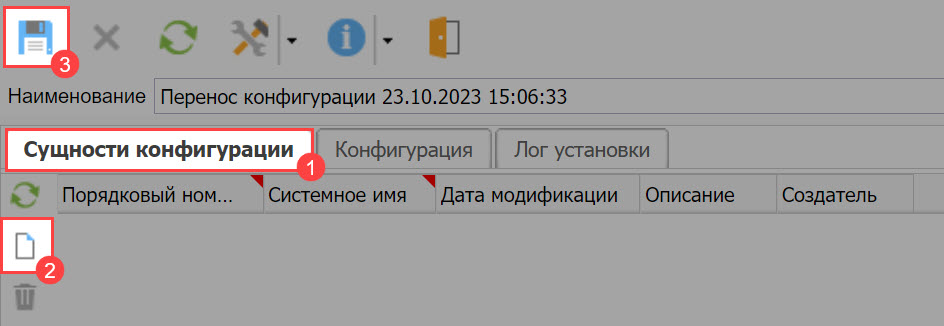
Настройка конфигурации.
Выбрать запись сущности конфигурации.
В детализации «Состав конфигурации» выполните операцию «Создать».
Выбрав запись состава конфигурации, заполните тип составляющей.
Затем заполните системное имя, остальные поля заполнятся автоматически.
Для состава конфигурации реализована операция проверки, которая по указанным данным пытается найти все БО и сформировать архив данных. Для того, чтобы проверить правильность заполнения нажмите на операцию «Проверить».
Через основное меню выполнить операцию «Сохранить».
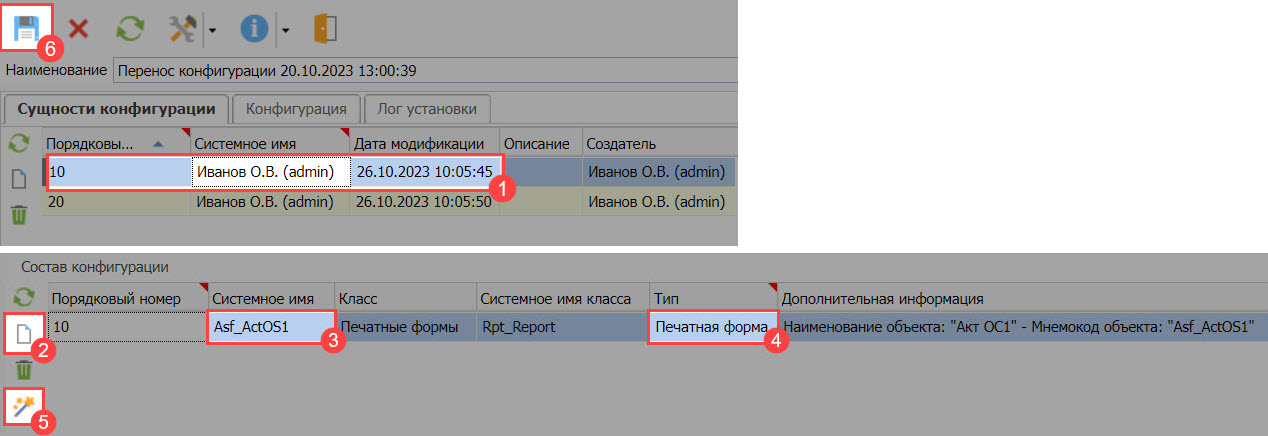
Внимание
Если запись в составе конфигурации некорректна, то выдается диалоговое окно с дополнительной информацией.

Также некорректная запись подсвечивается ярко-желтым цветом и автоматически устанавливается флаг у атрибута «Не корректен».

Добавление составляющих конфигурации от объектов системы#
Бизнес-объекты можно напрямую из справочника добавлять в пакет обновления конфигурации.
Выберите запись БО.
Выполните дополнительную операцию «Добавить в пакет обновления конфигурации».
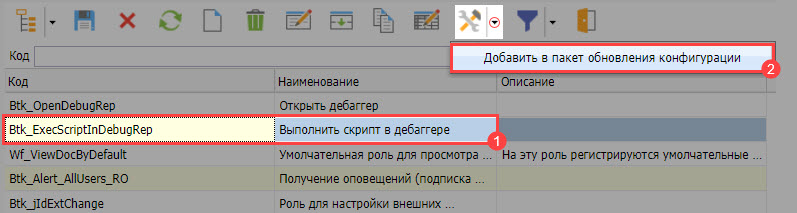
Также бизнес-объекты можно добавлять по gid’у, мнемокому и guid’у.
Выберите запись БО и нажмите правую кнопку мыши, чтобы вызвать контекстное меню.
В контекстном меню выберите пункт «Информация» и затем «Информация об объекте».
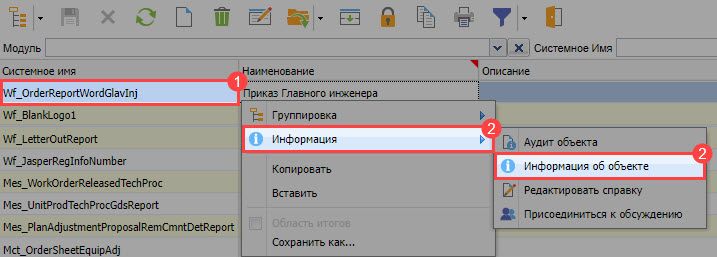
Выберите один из пунктов, различия между ними описаны в разделе «Тип составляющей конфигурации».
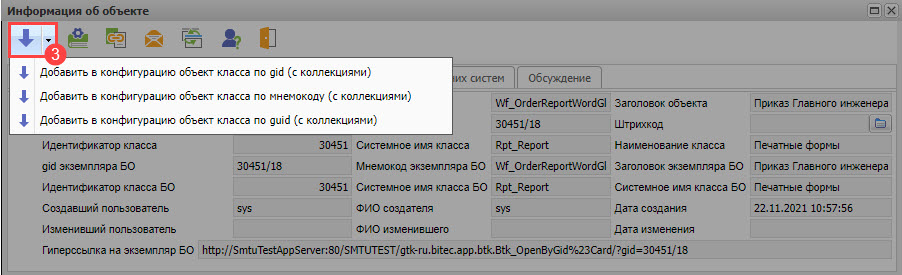
Если будет только одна не финализированная конфигурация, то откроется диалоговое окно, в котором можно выбрать ряд функций.

«Добавить» - БО добавится в не финализированную конфигурацию с созданной сущностью.
«Создать новую» - создание новой записи конфигурации для добавления выбранного БО.
«Открыть список» - выбор записи конфигурации для добавления БО.
«Отмена» - отмена операции.
Если более одной не финализированной конфигурации, то откроется диалоговое окно, в котором можно выбрать ряд функций.

«Добавить в последнюю» - БО добавится в последнюю созданную не финализированную конфигурацию с созданной сущностью.
«Создать новую» - создание новой записи конфигурации для добавления выбранного БО.
«Открыть список» - выбор записи конфигурации для добавления БО.
«Отмена» - отмена операции.
Если не финализированная конфигурация отсутствует, то откроется диалоговое окно с предложением создать новую.

Отслеживание изменений и автоматическое включение в релиз конфигурации при создании, удалении и изменении объектов системы#
Для того, чтобы отслеживать изменения для включения в релиз конфигурации:
Откройте приложение «Настройка системы» и выберите раздел «Общие настройки модулей».
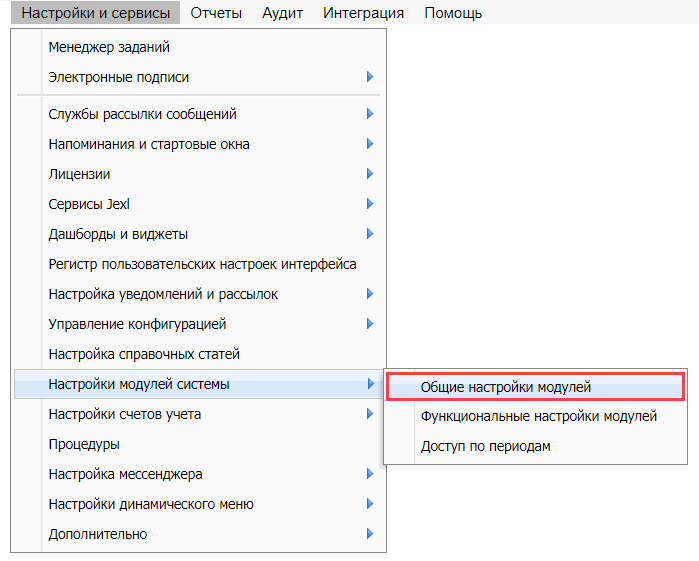
Выберите модуль «btk» и установите флаг-атрибут «Отслеживать изменения для добавления в релиз конфигурации». Для того, чтобы изменения вступили в силу нужно очистить кэш.
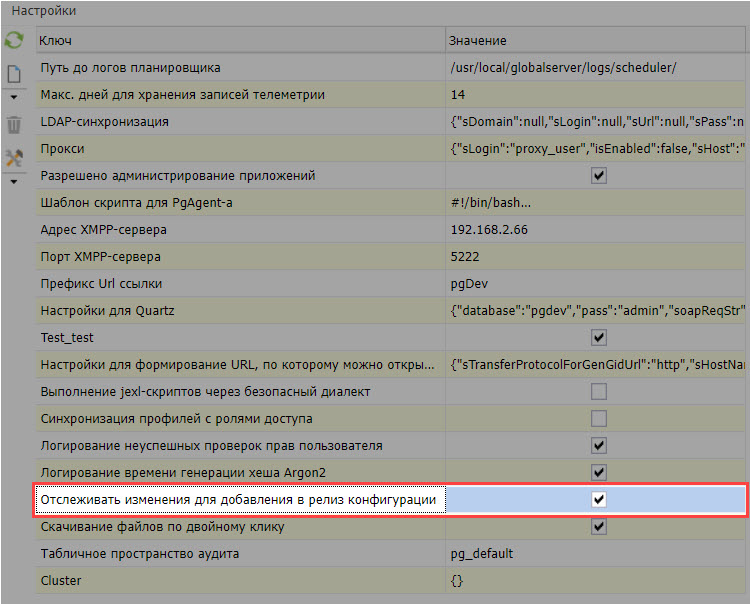
Откройте журнал «Классы», и выберите интересующий класс. Затем установите флаг-атрибут «Отслеживать изменения для добавления в релиз конфигурации». Для того, чтобы изменения вступили в силу нужно очистить кэш.
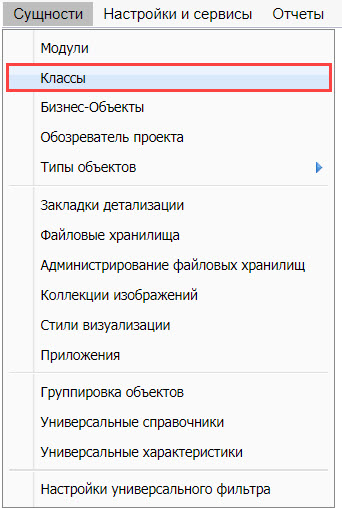

Теперь после сохранения любых изменений в том классе, где был установлен флаг-атрибут «Отслеживать изменения для добавления в релиз конфигурации» будет открываться диалоговое окно «Включение в релиз конфигурации». В данном окне можно включить изменения в существующий релиз или создать новый.

Внимание
Если другой пользователь попытается изменить объект системы добавленный в конфигурацию, то появится ошибка, так как объект будет заблокирован на редактирование.
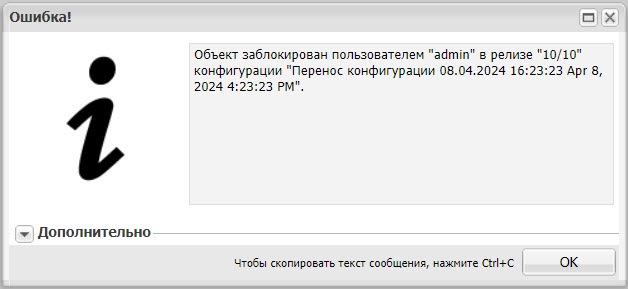
Формирование файла конфигурации#
В карточке конфигурации выполните дополнительную операцию «Финализировать и выгрузить». Для того, чтобы сформировать релиз настроек. Операция «Финализировать» позволяет закрыть доступ к редактированию перечня состава конфигурации. Если формирование релиза настроек не требуется, можно воспользоваться операциями «Сформировать» и «Выгрузить последний».
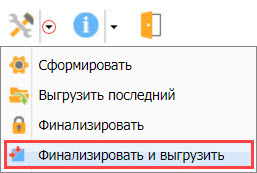
При формировании файла обходятся сущности и их составы конфигурации, отсортированные по возрастанию порядкового номера. По данным, указанных в составе, происходит поиск gid’ов БО, по которым с помощью Btk_ObjectExportPkg формируются json-файлы и помещаются в архив. Для Jexl скриптов формируются текстовые файлы, содержащие скрипты.
Помимо БО и Jexl-скриптов в архиве содержаться ещё два файла:
_plan.txt - содержит в себе информацию о всех выгружаемых объектах. Мнемокоды и наименования объекта и его класса.
_package.json - содержит в себе информацию о конфигурации, сущностях и составе, а так же о всех сформированных БО состава.
Для того, чтобы отменить финализацию зайдите в карточку конфигурации, уберите флаг с атрибута «Финализирован» и сохраните изменения. Редактируется он только для исходящей конфигурации.
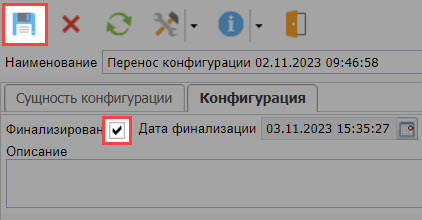
Установка конфигурации#
При установке конфигурации, происходит формирование конфигурации с сущностями и составом. Система по новой конфигурации формирует файл резервной копии БО системы, а затем устанавливает новую конфигурацию. После установки формируется лог, в котором отображаются все ошибки установки. При ошибке ни один БО не будет установлен. На закладке «Конфигурация» для типа «Установленная конфигурация» выводится дата начала и окончания установки, флаг «Ошибки при последней установке».
В журнале менеджера конфигурации выполните дополнительную операцию «Установить».
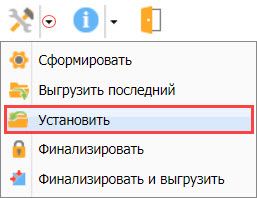
Откроется окно, в котором можно выбрать конфигурацию для установки.
В интерфейсе выбора выполнить операцию «Обзор». Выберите нужную конфигурацию и подтвердите.
Выполните операцию «ОК», начнется загрузка конфигурации, будут выгружены все записи в которых нет ошибок.
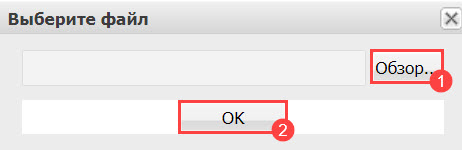
После того, как конфигурация установится, появится лог выполнения.